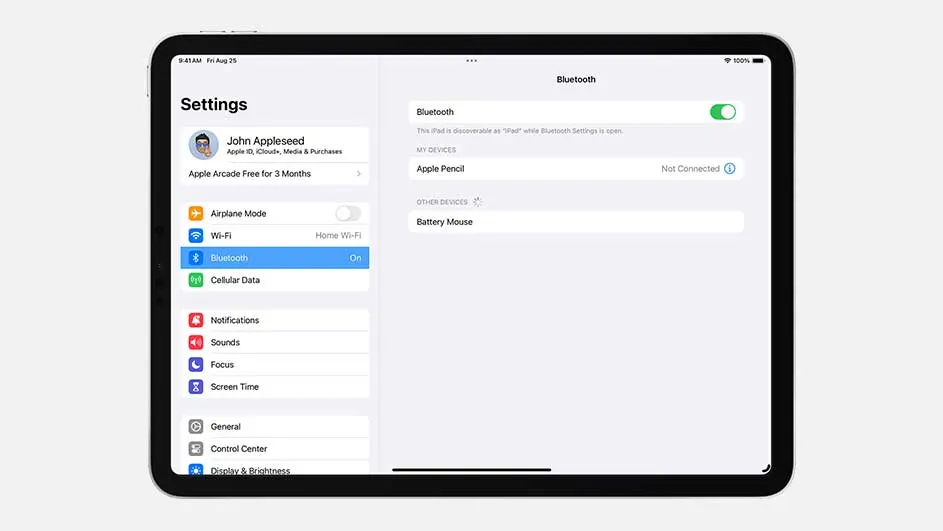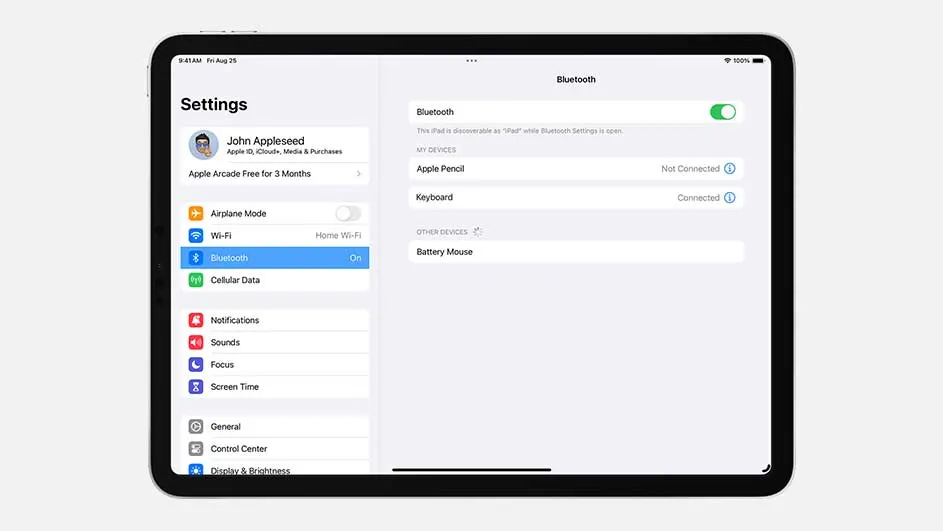Wil je graag leren hoe je een toetsenbord aan je iPad koppelt? Volg onze eenvoudige stappen om je keyboard te verbinden met je iPad, iPad Pro of iPad Air, zodat je weet hoe dit in zijn werk gaat. Het is verstandig om altijd een keyboardcover te gebruiken om je toetsenbord te beschermen wanneer je je iPad niet gebruikt of als je onderweg bent. De Apple Pencil is een ander handig accessoire dat je aan je iPad kunt bevestigen en waarmee je bijvoorbeeld kan tekenen, schetsen en schrijven.